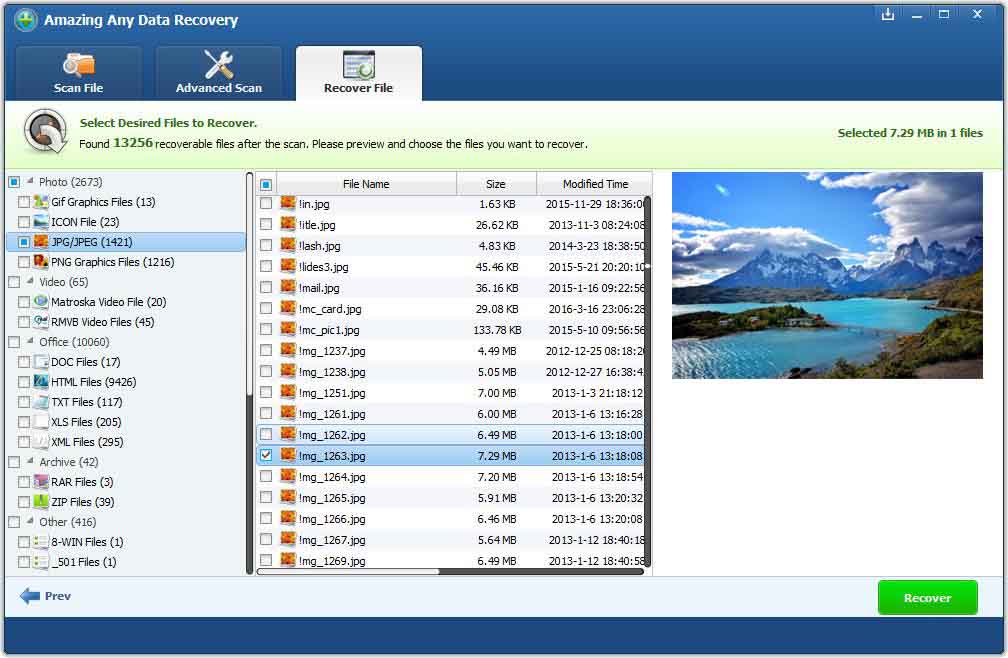Biçimlendirme ve veri kaybı olmadan RAW sabit sürücüyü NTFS'ye düzeltme
Windows bölümüme erişemiyorum. Eriştiğimde, Windows "Sürücü biçimlendirilmemiş. Şimdi biçimlendirmek istiyor musunuz?" Birisi verilerimi kaybetmeden ve biçimlendirmeden RAW sabit sürücüyü NTFS'ye düzeltmeme yardımcı olabilir mi?
Bölümünüze erişemediğiniz bu durumla hiç karşılaştınız mı? Windows Gezgini'nden eriştiğinizde, "Sürücü biçimlendirilmemiş mi? Şimdi biçimlendirmek istiyor musunuz?" Bu, RAW sabit sürücünüzü veri kaybı ve biçimlendirme olmadan NTFS'ye sabitlemede yardım almak için ideal bir yerdir.
Neden RAW Sabit Diski NTFS'ye Dönüştürmem Gerekiyor?
Bir sürücü NTFS'den RAW olarak değiştirildikten sonra, üzerinde depolanan verilere erişemezsiniz. Bu sürücüye erişmek için Windows Gezgini'ni kullanırken, "Diski kullanmadan önce biçimlendirmeniz gerekir" gibi bir hata iletisi alabilirsiniz.
Yukarıdaki RAW sürücü biçimi hatasını aldığınızda, "Diski biçimlendir" düğmesini tıklamanız gerekir. Bu düğme, formatlamaya izin verir, böylece kullanmaya devam edebilirsiniz. Bununla birlikte, biçimlendirme sürücüdeki tüm verileri siler. Neyse ki, RAW sürücüyü veri kaybı olmadan NTFS'ye düzeltmenin yolları vardır. Aşağıda bazı çözümler yer almaktadır:
1. RAW'ı NTFS Dosya Sistemine Dönüştürmek için CMD'yi kullanın
Chkdsk, bir depolama aygıtındaki farklı dosya sistemi hatalarının bütünlüğünü dönüştüren ve kontrol eden bir Windows yardımcı programıdır. Aşağıda, RAW sabit sürücüsünü veri kaybı olmadan NTFS olarak değiştirmek için Chkdsk CMD'yi kullanma prosedürleri verilmiştir:
Adım 1: Windows Görev Çubuğu'nun arama çubuğuna "cmd" yazın.
Adım 2: cmd.exe dosyasına sağ tıklayın ve cmd.exe dosyasını çalıştırmak için "Yönetici Olarak Çalıştır" ı seçin.

Adım 3: Komut İstemi penceresini gördükten sonra, "chkdsk driveletter: / f" yazın ve Enter tuşuna basın.
Chkdsk, RAW sürücüsündeki dosya sistemi hatalarını analiz eder ve düzeltir. Chkdsk komutu RAW sabit sürücüyü onardığında, tekrar erişebilirsiniz. Chkdsk zaman zaman RAW sabit sürücüsünü düzeltemez ve chkdsk RAW sürücüler için kullanılamadığından genellikle bir hata mesajı bildirir. Böyle bir durumda, aşağıdaki gibi başka yollar denemeniz gerekir.
2. RAW Sabit Sürücüyü NTFS'ye Düzeltmek için Bölüm Kurtarma Yazılımı Kullanın
Bildiğimiz gibi, bölüm tablosu ve birim önyükleme sektörü bölüm bilgilerini depolayan iki yerdir. Bozulduklarında veya hasar gördüklerinde, Windows bu diski okuyamaz ve RAW dosya sistemi olarak rapor veremez. Bu durumda, bölüm kurtarma işlemi yapmanız gereken ilk şey olmalıdır.
Ücretsiz Herhangi Bir Veri Kurtarma , hem RAW sabit sürücü bölümü kurtarma hem de veri kurtarma yazılımıdır. Windows Server 2003/3008/2012/2016 ve Windows XP / 7/8 / 10'da RAW sabit sürücüyü veri kaybı ve biçimlendirme olmadan NTFS'ye düzeltebilir.
RAW sabit sürücünün onarılmasının yanı sıra, Free Any Data Recovery, depolama aygıtından silinen veya kaybolan dosyaların kurtarılmasına da yardımcı olabilir.
RAW sabit sürücüyü biçimlendirmeden NTFS'ye düzeltme adımları:
Adım 1: RAW sabit sürücüyü veri kurtarmadan önce NFTS olarak biçimlendirmekten kaçının, çünkü verileri kalıcı olarak kaybetmenizi sağlar.
Adım 2: Windows PC'nizde Ücretsiz Herhangi Bir Veri Kurtarma'yı indirin, yükleyin ve başlatın. "Derin Kurtarma" yı seçin.
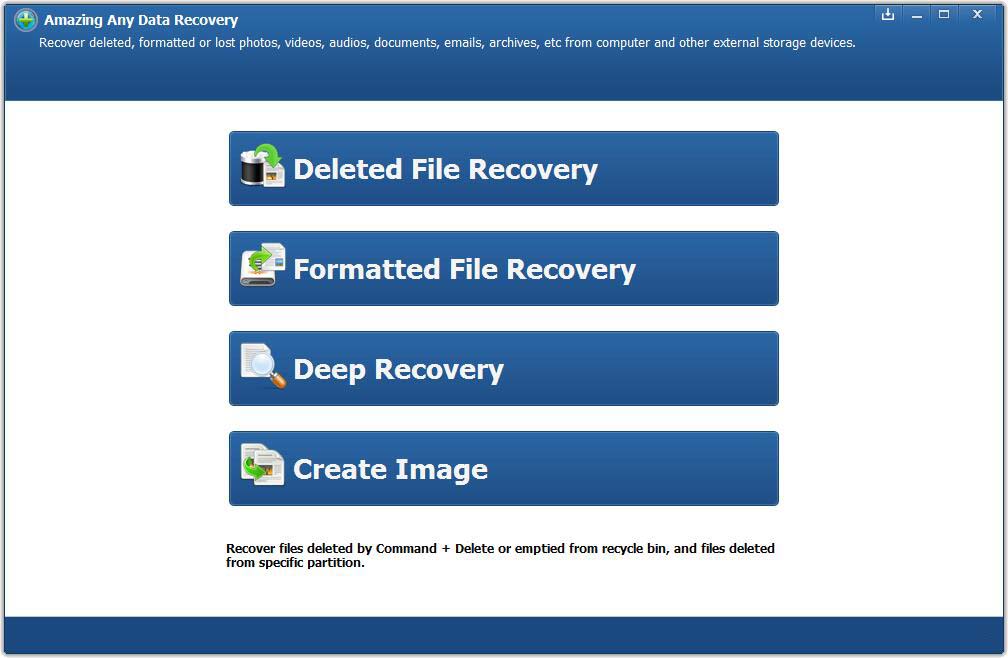
Bir RAW harici sabit sürücü ise, Free Any Data Recovery programını çalıştırmadan önce bilgisayarınıza bağlayın.
3. Adım: Sürücü listesinden RAW sürücüyü seçin.
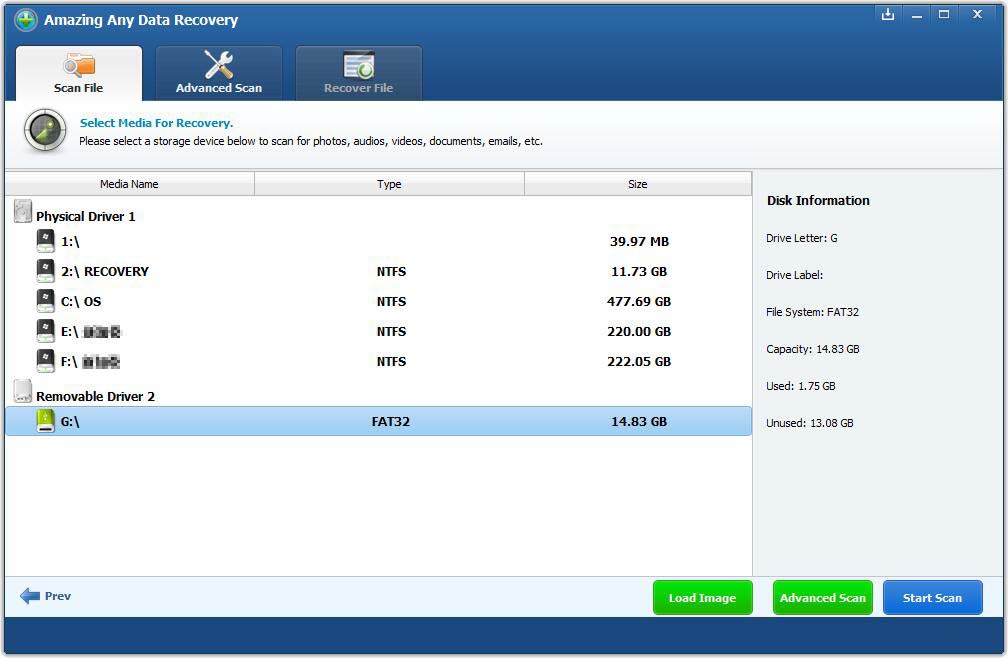
4. Adım: RAW sürücüsünden kayıp verileri taramak için "Taramayı Başlat" ı tıklayın.

5. Adım: RAW sürücüsündeki dosyaları önizleyin ve kontrol edin. Ardından, "Kurtar" düğmesini tıklayın.